Download PDF
Download page Фронтальная машина.
Фронтальная машина
В настоящей статье используются следующие Условные обозначения
Введение
Фронтальная машина — это сервер, на котором развёрнут сервис OpenNebula, предназначенный для управления облаком.
Требования
- Сервер соответствует минимальным требованиям.
- На сервере развернута ОС в соответствии с разделом Установка ОС.
- В сети развернут Контроллер домена.
Подготовка сервера для установки сервиса OpenNebula
Стендовый сервер, включающий роль фронтальной машины, может выполнять роль рабочего места администратора и являться точкой входа в облако. Для этого на сервере необходимо установить графическое окружение рабочего стола и браузер firefox командой:
sudo apt install fly-all-main firefoxВ информационных системах, находящихся в эксплуатации, не рекомендуется устанавливать графическую систему на сервере.
Для установки сервиса OpenNebula предварительно необходимо ввести сервер в домен ALD или FreeIPA. В зависимости от типа домена для получения инструкций перейти по одной из ссылок: Ввод в домен ALD или Ввод в домен FreeIPA .
Установка и настройка Front-end на сервере
Установить службы для управления ПК СВ "Брест" в зависимости от используемого домена:
Для домена ALDsudo apt install brestcloud-aldCODEДля домена FreeIPAsudo apt install brestcloud-ipaCODEВыполнить инициализацию ПК СВ "Брест", создать БД и первого пользователя для администрирования системы командой:
sudo brestcloud-configureCODEЕсли подготавливается несколько серверов с ролью Front-end для отказоустойчивости управления по алгоритму RAFT, то в каждом случае следует задавать одинаковые названия БД и учетных данных для доступа к ней.
В ходе выполнения команды запустится мастер, в котором следует задать пароли для создаваемой БД и администратора облака
brestadmin.Присвоить администратору сервера максимальный уровень целостности:
sudo pdpl-user -i 127 <local-admin>CODEВыполнить перезагрузку.
Настройка клиента
Для подключения к графическому интерфейсу управления необходим веб-браузер Firefox:
Если администрирование облака на разворачиваемом стенде осуществляется непосредственно с узла стенда, то на узле стенда необходимо выполнить следующие действия. В случае, если для администрирования будет использоваться отдельное АРМ, эти действия нужно выполнить на нем, предварительно введя АРМ в домен.
- Зайти в систему, используя графический интерфейс Fly, под пользователем
brestadmin. - Запустить браузер Firefox.
В адресной строке ввести: "about:config" и найти следующие параметры, которые необходимо исправить:
network.negotiate-auth.delegation-uris network.negotiate-auth.trusted-urisCODEУстановить для найденных параметров значения:
http://,https://- Далее приступить к проверке.
Проверка
Перейти в интерфейс OpenNebula для настройки ПК СВ "Брест" по адресу: https://<front-N-ip>.<domain>
Отобразится приглашение войти в систему, в котором следует нажать Login :
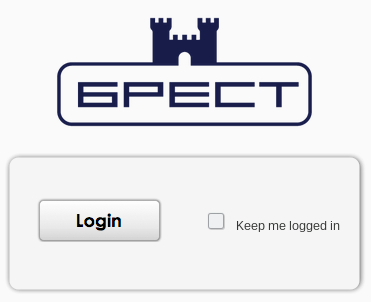
Если после нажатия кнопки Login отобразится интерфейс управления облаком, настройки произведены успешно!
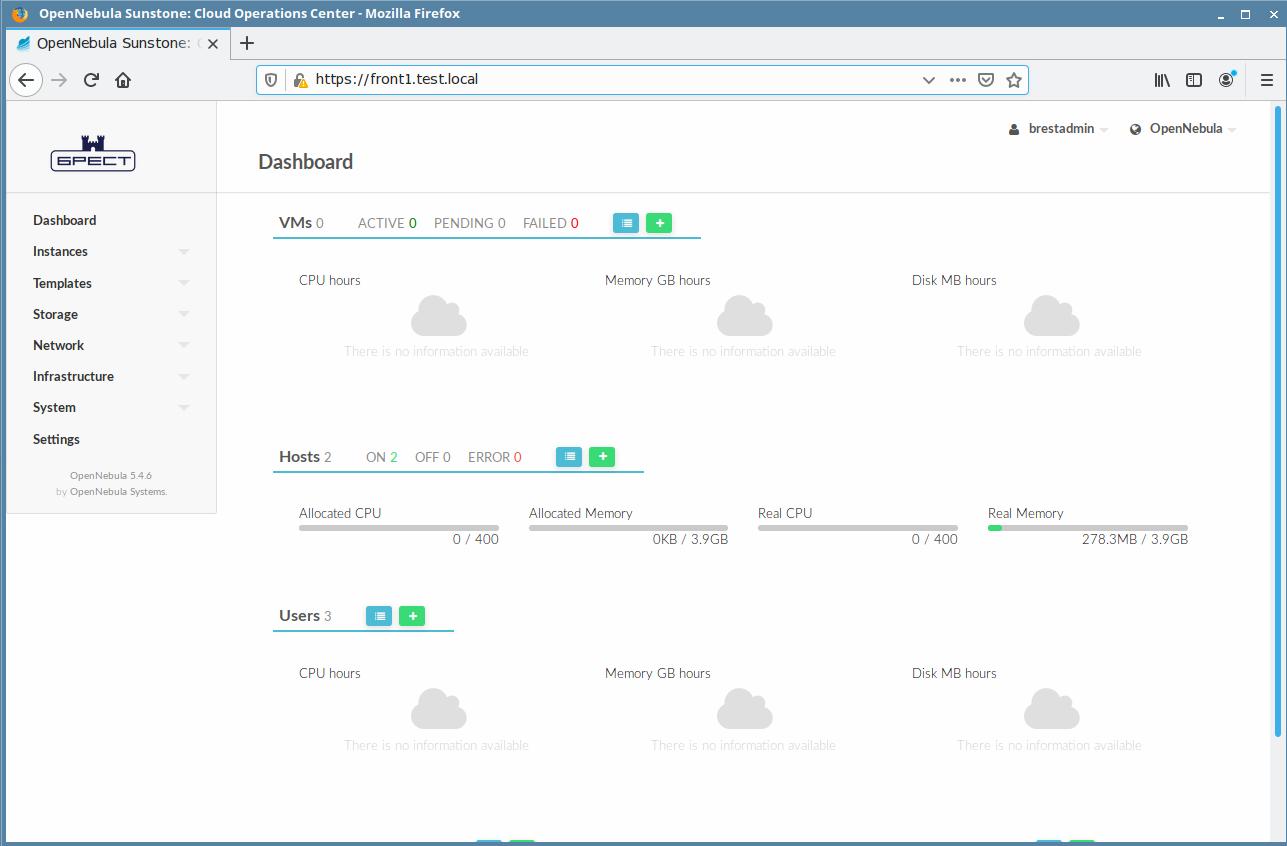
Настройка корректного подключения к ВМ по VNC или SPICE через HTTPS
Если администрирование облака на разворачиваемом стенде осуществляется непосредственно с узла стенда, то на узле стенда необходимо выполнить следующие действия. В случае, если для администрирования будет использоваться отдельное АРМ, эти действия нужно выполнить на нем, предварительно введя АРМ в домен.
Для корректного подключения к ВМ по VNC или SPICE с использованием HTTPS выполнить следующие шаги:
- Зайти в систему, используя графический интерфейс Fly, под пользователем
brestadmin. - Запустить браузер Firefox и в адресной строке ввести: "about:config".
- Для параметра
security.tls.version.enable-deprecatedустановить значение "true". Для параметра
security.tls.version.minустановить значение "1".- Добавить в исключения самоподписанный SSL-сертификат следующим образом:
- перейти по адресу:
https://<front-N-ip>.<domain>:29876; - на открывшейся странице с предупреждением нажать на кнопку Дополнительно, а затем – на кнопку Принять риск и продолжить. Открывшуюся страницу с сообщением об ошибке можно закрыть.
- перейти по адресу:
Важно
После выполнения инструкции вернитесь к предыдущей статье.